今回は、PCが起動しなく、起動しては再起動を繰り返すorメモリーがマザーボードに対応した動作周波数で運用できなくなってしまった、認識しなくなってしまった時にPC部品のどこが壊れているかを探すためのポイントとそれに関連してマザーボードが故障してしまっているかどうかを見極めるポイントと中古のマザーボードを購入する際に気を付けるポイントについて紹介していきたいと思います。
今回の記事は、誰からか聞いた話や調べたものではなく、実体験からの記事になりますので参考になると思います。
私が中古のマザーボードを購入して使い始めてから壊れるまでの過程(メモリーがマザーボードに対応した動作周波数で運用できなくなってしまった、認識しなくなってしまった&PCが起動しなく、起動しては再起動を繰り返す)
私は、以前中古のマザーボードを購入して1、2年ほどは普通に使えていたのにある日突然、メモリーがマザーボードに対応した最高の動作周波数で運用できなくなってしまったというがありました。
その時は、動作周波数を下げることでそのまま正常に動作したのですが、そこから半年後にはメモリー自体が認識する時としない時があるという状態に悩まされるということがありました。(この時は、メモリーの故障を疑い、メモリーを新しく購入し交換したが結局改善されることはなかった。それによりメモリーの故障ではなくマザーボード自体が故障しているのではないかと疑う。)
更にその1か月後には、今度はPC自体が起動できなくなり、OSの画面はもちろんのこと、起動して最初に表示されるメーカーの画面に行きつくことすら出来なくなり、そこに行く前に起動しては再起動を繰り返す状態になり完全にPCが使えなくなってしまうということがありました。
この事象により、私はこれまで一連の様々なPCの不調は、メモリーの故障からくるものではなく、マザーボードの故障からくるものであるという確信に変わりました。
事実、マザーボードを新しく購入し交換してからは、メモリーの不調もPCが起動できなくなるなどの不調も一切起きていません。
今回、この記事を書くにあたり、納戸にしまってあった中古のマザーボードを引っ張り出してきてマザーボードのどの部分が故障していたのかを調べた結果、もしかしたら中古のマザーボードを購入した時点で既に故障していたんではないかという疑惑が浮上しましたので、次の段落でそう思った理由と絡めてマザーボードが壊れているかどうかを見極めるポイントなどを紹介していきたいと思います。
マザーボードが壊れているかどうかを見極めるポイント&それらの修理方法&中古のマザーボードを購入する際に気を付けるポイント!
コンデンサの故障

皆さんがお使いのマザーボードにもこのようなコンデンサが必ず付いていることかと思います。
私が使っていた中古のマザーボードの故障原因はコンデンサではありませんでしたが、このコンデンサが故障しますとコンデンサの上側が盛り上がったり、または、底が抜けてしまったりします。
コンデンサが壊れた際は、目で見てすぐに判断することが出来ると思いますのでPCの不調に悩まされている方は、すぐに確認してみるとよいでしょう。
もしもそれで壊れていると確認できれば、保証期間内であれば購入した店やメーカーに交換してもらう、保証期間外であれば自分で新しく同じ電圧のコンデンサを購入し半田付けをして交換するや有償でメーカーに修理に出すといったような方法があります。
しかし、メーカーに有償で修理してもらったりするという方法は、今ほとんどのメーカーはマザーボードの修理は受け付けていないことが多く、受け付けていたとしても新しくマザーボードを購入することが出来るぐらい料金がかかりますので、保証期間外でのマザーボードの故障は、自分で修理できるのであれば修理して、駄目であれば諦めて新しいマザーボードを購入するようにしてください。
半田が剥がれかけてしまっているor既に剥がれてしまっている
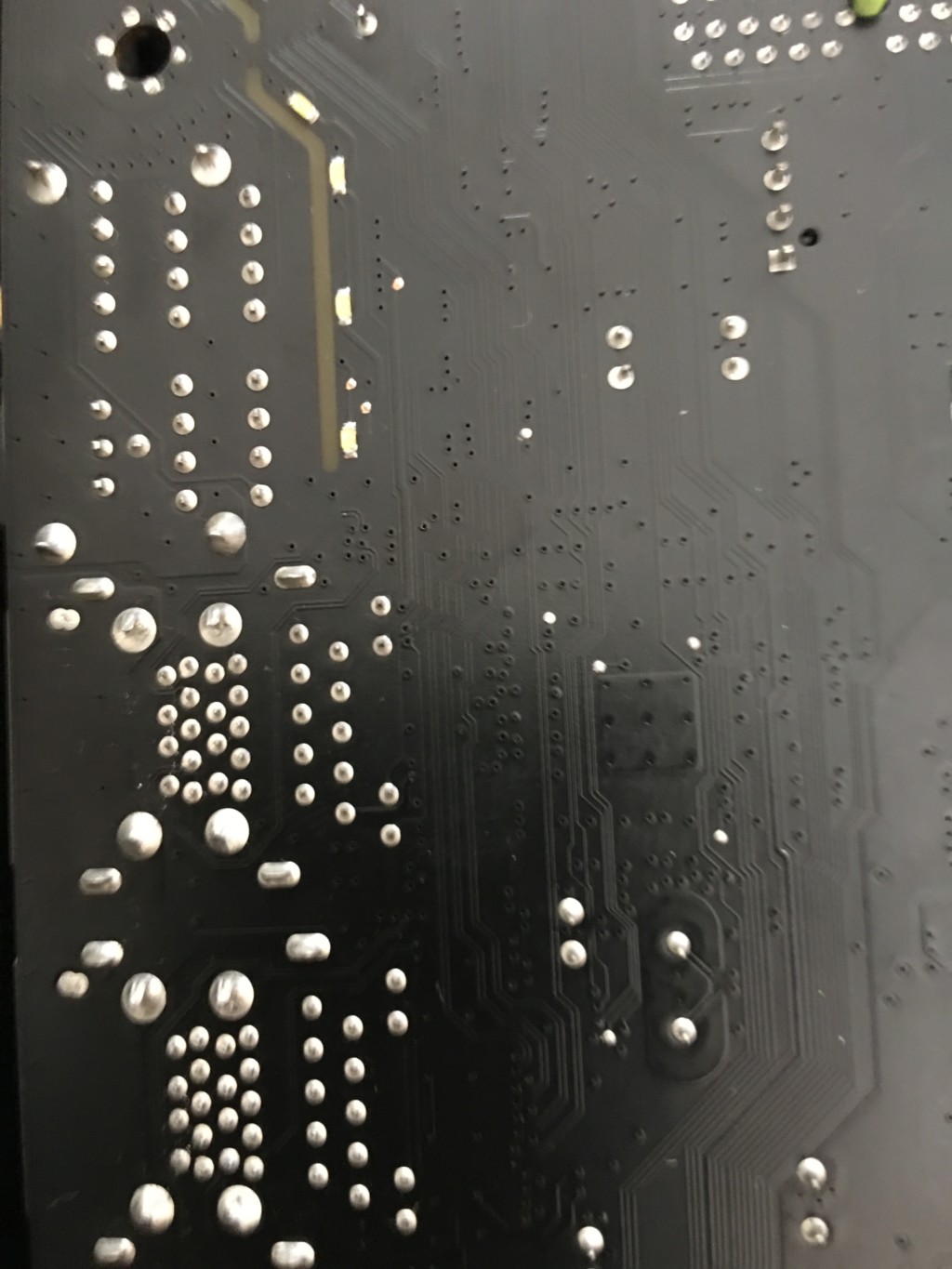
これも私が購入した中古のマザーボードの故障原因ではありませんでしたが、マザーボードの故障原因によく挙げられ一つですので紹介します。
この上の画像を見ていただければわかるように、マザーボードの裏面には、マザーボードの基板とコンデンサなどの部品とを繋ぐための半田付けが沢山されています。
このマザーボードに様々な部品が半田付けされていることにより、PCが正常に動作するのですが、この半田付けされている中の一つでも半田付けが剥がれかかっていたり、剥がれてしまっているとPCが正常に動作しなくなってしまいます。
それですのでもしもお使いのPCが不調の場合は、マザーボードは半田付けされている数が多いので大変かもしれませんが、比較的に半田が剥がれているかどうかは簡単に見つけることが出来ますので、すぐに確認してみるとよいでしょう。
もしも剥がれてしまっている場合は、保証期間内であれば購入した店やメーカーに交換してもらい、保証期間外であれば半田付けするだけで学校で習った程度の半田の技術がお持ちであれば簡単に直すことが出来ますのでご自身で直してみるとよいでしょう。
マザーボードのCPUソケットが曲がっているor折れてしまっている(私のマザーボードの故障原因)

私が購入したマザーボードの故障した原因は、この画像を見ていただければわかるようにCPUソケットのピンが折れたのか無くなってしまっていたり、ピンが欠けてしまっていたり、ピンが曲がってしまっていることによることでした。
CPUソケットのピン全体を眺めてピンの角度が不自然だったりするのが故障箇所です。
この画像を見ただけでは、故障箇所がわかりにくいと思いますので少し拡大した画像を用意しました。
CPUソケットの右上

CPUソケットの左下

それぞれ画像で赤で記した部分が故障箇所です。
よく見ますと、ピンがあるはずのところになかったり、ピンが折れたり欠けたりしてしまっていることがわかるかと思います。
このピンが折れたり欠けたりしてしまっていると何が問題なのかと言いますと、この下の画像を見ていただければわかるかと思います。

これは、CPUの裏面の画像です。
このCPUの裏面の金色の部分の一つ一つに先ほどのCPUのソケットのピンが一つ一つ狂いのなく触れることによりPCが正常に動作します。
CPUのソケットのピン折れ曲がりは、CPUを取り付ける際に落としてしまったりすることで良く起きるみたいです。(ちなみに私はCPUを慎重に取り付けましたのでこの上の方にあるようにピンが折れたりすることはないはずです。)
色々と調べてみますと、CPUのソケットが私の故障したCPUソケットの画像の状態のようになっていても少しの期間であれば、相性が悪いのかなといった程度の不調でPCが動作するみたいですので(実際に私の環境下では完全にマザーボードが故障するまではそのような状態でした。)、私は中古のマザーボードを購入して組み立ててから一度も組み立て直したりしてしていませんので、私が購入した中古のマザーボードは、既に私が使用する前から壊れていのではないかと思います。
私が購入した中古のマザーボードは、店の保証期間が3か月でしたので購入した時点でCPUソケットの状態を確かめ、気が付いていれば代金を返金してもらえたと思いますが、気が付いたので購入してから3,4年たった今ですので泣き寝入りするしかなさそうです(笑)。
このCPUソケットのピンは、曲がっている程度であれば細いシャーペンの細い部分や安全ピンや縫い針を使って直せるみたいですが、私の場合は折れてしまっているので直すという方法は、CPUソケットを交換するという方法しかありません。
そのCPUソケットを交換するも完璧に仕上げて交換するためには、CPUソケット自体は1000前後と安価ですが交換するための器具が3万円ぐらいはしますのでおすすめしません。
その器具を使わずに2000円~3000円程のヒートガンを使って交換する方法もありますが、完璧に仕上げるのが難しく、交換できたとしても1年ほどで壊れてしまったりしてしまうかもしれないみたいですので、故障箇所がCPUソケットであり、保証期間内であれば店やメーカーにマザーボードを交換してもらい、保証期間外であれば、自分では交換せず諦めて新しいマザーボードを購入するのがよろしいかと思います。
それですから、この記事を見ている皆さんの中で新品のマザーボードもですが、特に中古のマザーボードを購入し組み立てる際は、見落としがちなCPUソケットの状態をよく確認してから組み立てるようにしてください。
まとめ
マザーボードは私の場合のように一見壊れていなさそうで壊れていたり、多少壊れていても少しの間は普通に動作したりもしますので、特に中古のマザーボードの購入を検討されている方は、購入されてからしっかりご自身の目でマザーボードの状態をよく確認するようしてください。
以上、故障してしまっているマザーボードに気付かず、完全に故障するまで使い続けてしまった私からのアドバイスでした(笑)。
